Клиент Центра приложений для Windows 8.1 не нужно добавлять в список. Это обычная программа Windows .exe, расположенная в файле install_dir/ApplicationCenter/installer/IBMApplicationCenterWindowsStore.zip.
Распространение мобильных приложений с помощью IBM Application Center
IBM MobileFirst Foundation Application Center — это магазин мобильных приложений, который выглядит как общедоступный магазин приложений, но адаптирован к потребностям организации или группы. Это частный магазин приложений.
Центр приложений предоставляет общий доступ к мобильным приложениям:
- Вы можете комментировать и оценивать.
- Вы можете использовать списки контроля доступа, чтобы разрешить или запретить пользователям устанавливать приложения.
Центр приложений работает с MobileFirst и другими приложениями и поддерживает все приложения для iOS, Android и Windows/Phone 8.x.
Примечание: Архивный/IPA файл, созданный с помощью Test Flight или iTunes Connect для распространения/проверки приложений iOS, может вызвать ошибки во время выполнения. См. раздел Подготовка приложений для iOS для отправки в App Store в блоге IBM MobileFirst Foundation 8.0.
Центр приложений можно использовать в различных контекстах. Пример:
- В качестве хранилища корпоративных приложений в организации.
- В разработке для распределения приложений среди команды.
Примечание: Программа установки iOS AppCenter требует MobileFirst 7.1.
Studio требуется для приложений Worklight 7.1 и не требуется для приложений Cordova.
Перейти к:
Установка и настройка
Application Center устанавливается вместе с MobileFirst Server через IBM Installation Manager.
Пререквизиты: Сервер приложений и база данных должны быть установлены до установки Application Center:
- Сервер приложений: Tomcat, полный WebSphere Application Server или WebSphere Application Server Liberty Profile.
- База данных: DB2, Oracle или MySQL
Если база данных не установлена, программа установки может установить базу данных Apache Derby. Однако не рекомендуется использовать базу данных Derby в производственных средах.
IBM Installation Manager поможет вам выполнить пошаговую установку Application Center, выбрав базу данных и сервер приложений.
Для получения дополнительной информации см. раздел об установке MobileFirst Server.
Поскольку iOS 7.1 поддерживает только протокол https, сервер Центра приложений должен использовать SSL (как минимум TLS v.1), если вы хотите распространять приложения на устройствах с iOS 7.1 и более поздними версиями. Собственные сертификаты следует использовать только в целях тестирования при распространении на устройства.
После установки Application Center с помощью IBM Installation Manager откройте консоль: http://localhost:9080/appcenterconsole.
Введите идентификатор пользователя: demo/demo
На этом этапе вы можете настроить аутентификацию пользователей. Например, вы можете войти в хранилище LDAP.
Подготовка мобильного клиента для Android, iOS, BlackBerry 6/7 и Windows Phone 8
Mobile Client — это мобильное приложение для просмотра каталога и установки приложений.
Примечание: В среде настольных компьютеров рекомендуется устанавливать центр приложений с помощью задач Ant: Это гарантирует, что обновления сервера и обновления центра приложений обрабатываются отдельно.
Клиент IBM AppCenter на основе Cordova
Клиент AppCenter на базе Cordova находится в каталоге установки: install_dir/ApplicationCenter/installer/CordovaAppCenterClient .
Этот проект основан на среде Cordova и не зависит от Mobile Foundation Client/Server API. Поскольку это стандартное приложение Cordova, оно также не зависит от MobileFirst Studio. Dojo используется в качестве пользовательского интерфейса для приложения.
Для начала работы выполните следующие действия:
- Установите Android SDK и укажите переменную ANDROID_HOME.
- Укажите и установите SDK, укажите драйвер SDK и SDK IDE, определите драйвер SDK и файл драйвера SDK.
Макет подходит для всех платформ:
Только для макета Android:
Только для iOS:
Настройка приложения AppCenter Installer
Приложение может быть дополнительно настроено, например, путем обновления пользовательского интерфейса в соответствии с конкретными требованиями.
Примечание: Хотя вы можете вносить любые изменения в пользовательский интерфейс и поведение приложения, эти изменения не покрываются контрактом поддержки IBM.
Android
- Откройте Android Studio.
- Выберите Import Project (Eclipse ADT, Gradle и т.д.).
- Выберите папку android в каталоге install_dir/ApplicationCenter/installer/CordovaAppCenterClient/platforms/android .
Это может занять некоторое время. После этого можно продолжить настройку.
Примечание: Во всплывающем окне выберите опцию, чтобы пропустить обновление версии Gradle. Версия указывается в файле grade-wrapper.properties.
- Перейдите в install_dir/ApplicationCenter/installer/CordovaAppCenterClient/platforms .
- Нажмите, чтобы открыть файл IBMAppCenterClient.xcodeproj. Проект открывается в Xcode и готов к настройке.
Отслеживайте состояние приложения с помощью расширенных функций, таких как интеллектуальная кластеризация и управление ошибками, ускоренная отладка с помощью нотаций и подробных отчетов о сбоях. Получайте предупреждения и устраняйте проблемы по мере их возникновения.
Описание и возможности
Центр приложений APP — это ваш менеджер приложений и конфигураций. Получите доступ к последним обновлениям для собственного программного обеспечения GIGABYTE и полезных приложений сторонних разработчиков. Ниже приведен обзор некоторых полезных функций:
- Конфигурация оборудования GIGABYTE,
- Обновление драйверов и прошивок GIGABYTE GIGABYTE,
- Автоматически проверяйте наличие обновлений на официальных серверах,
- Настройте порты USB на материнской плате (блокировка, ограничение устройств и т.д.),
- изменить напряжение на портах,
- установить и сбросить микропрограмму BIOS,
- Разгон производительности процессора и оперативной памяти,
- Ручной разгон и настройки питания,
- создание точек доступа для беспроводных сетей,
- Дистанционное управление телефоном,
- Передача файлов с ПК на мобильное устройство
- Ускорение при выполнении требовательных приложений,
- Сброс настроек операционной системы,
- изменения в конфигурации системы
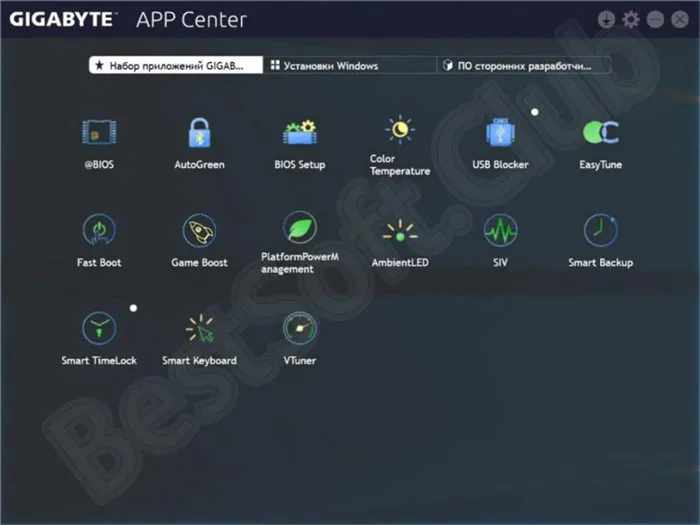
Центр приложений отслеживает текущее состояние фирменного программного обеспечения и своевременно загружает последние версии. Это означает, что вам не нужно беспокоиться о здоровье драйверов и стабильности системы.
В зависимости от модели и характеристик вашей материнской платы могут быть доступны и другие варианты. Например, можно настроить светодиодный дисплей и другие датчики.
Как пользоваться
Давайте рассмотрим, как установить и настроить программное обеспечение производителя оборудования.
Загрузка и установка
Компания GIGABYTE предоставляет это программное обеспечение бесплатно. Нажмите кнопку в нижней части страницы, чтобы начать загрузку официального установщика. Затем запустите загруженный файл и выполните следующие действия:
- Дождитесь, пока программа распакуется, и нажмите Установить на начальном экране.
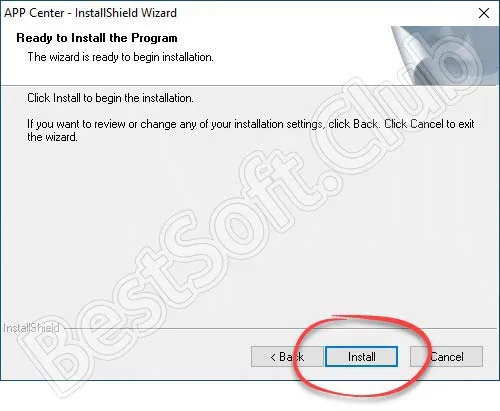
- Подождите 30-40 секунд до завершения процесса установки.
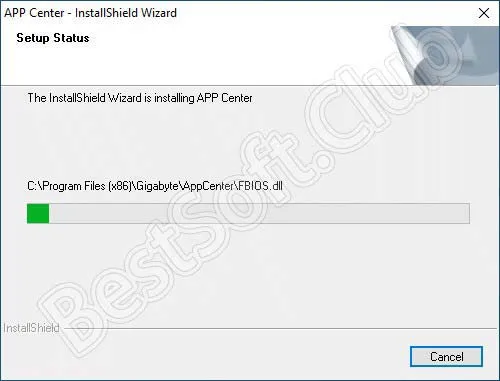
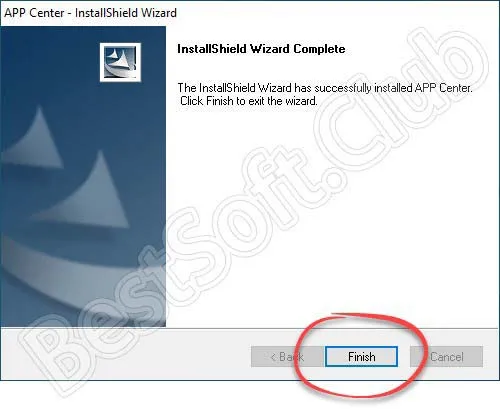
Это программное обеспечение работает только с оборудованием GIGABYTE, в других случаях приложение совершенно бесполезно.
Инструкция по работе
После установки в меню «Пуск» появляется значок APP Center для запуска основного приложения. Нажмите на него.
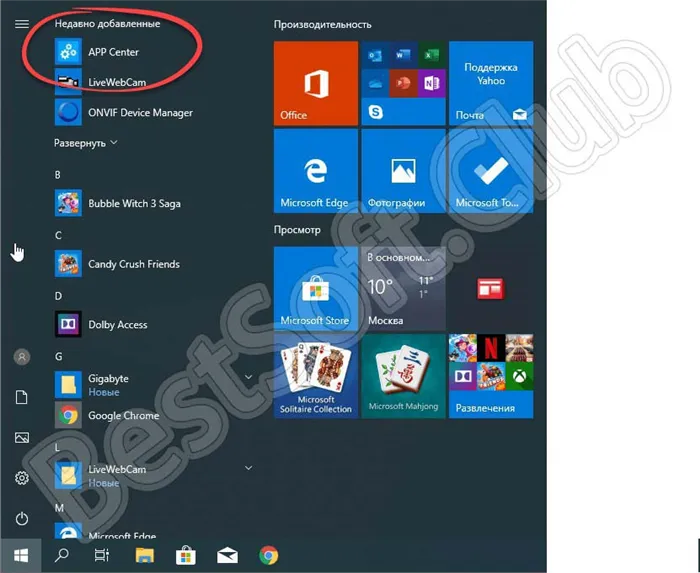
Подождите некоторое время, пока программное обеспечение проверит конфигурацию системы. Затем вы получаете доступ к главному администратору, который позволяет запускать утилиты для BIOS, USB-портов, копировать файлы удаленно и т.д.
Если программа запущена на английском языке, вы можете изменить перевод пользовательского интерфейса через основные настройки. Дополнительная спешка не требуется.
Достоинства и недостатки
Давайте рассмотрим основные преимущества и недостатки приложения.
- Наличие буферов,
- настройка интерфейса,
- автоматические обновления,
- ручное управление всеми драйверами и встроенным ПО,
- производительность и энергосберегающие функции,
- инструменты для разгона,
- мониторинг состояния оборудования в фоновом режиме.
Успех большинства чемпионских приложений недолговечен. 25 лучших сайтов обновляются 74% времени в месяц. Оказывается, три четверти менеджеров теряют свою должность в течение 30 дней! Одной из основных причин разочарования являются проблемы со скоростью: 68% пользователей отказываются от приложения и выбирают другое, если оно не загружается в течение шести секунд.
Как настроить iOS app
Поэтому воспользуйтесь пробным периодом, когда нет ограничений по функциональности, и создайте свое приложение для iOS в Microsoft App Center:
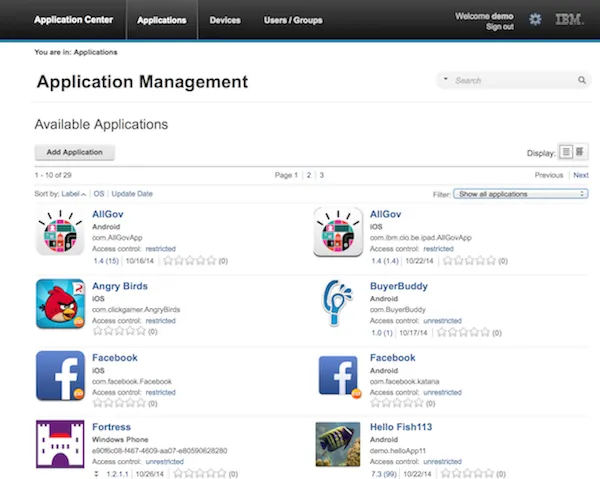
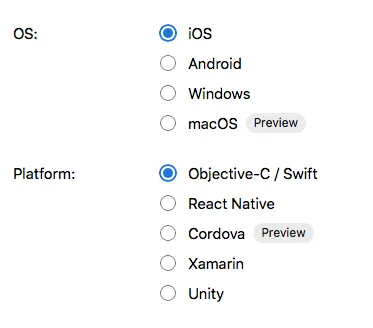
Добавьте App Center SDK в свой проект:
После установки капсул откройте файл AppDelegate.swift и добавьте следующие строки под собственной командой import:
В том же файле добавьте следующие строки в метод didFinishLaunchingWithOptions:
Та же процедура применяется к цели C, полная версия инструкций — это здесь.
Билдим!
Перейдите на вкладку Build и выберите наш сервис svc.
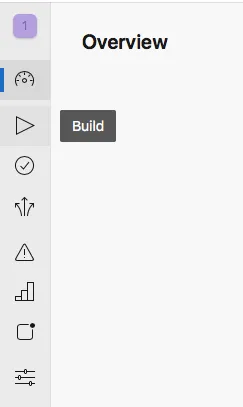
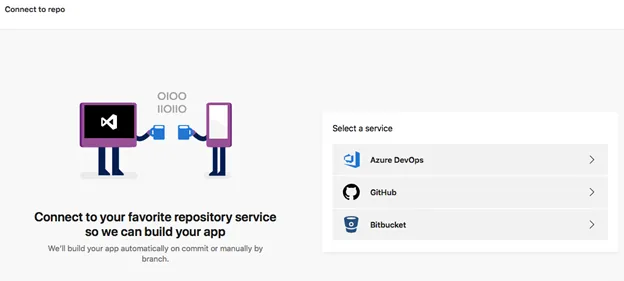
Настройте сборку. Не забудьте подписать его, так как будет создан файл приложения для запуска на реальных устройствах:
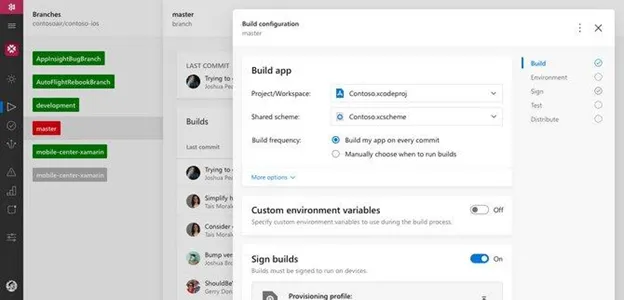
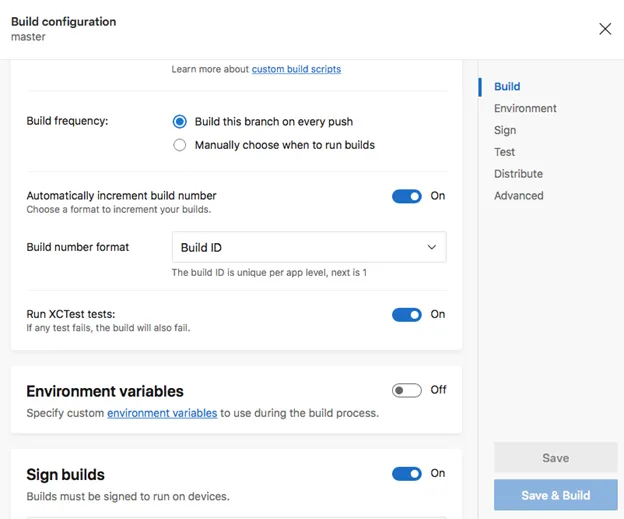
Готово! Нажмите Build Now и дождитесь сборки.
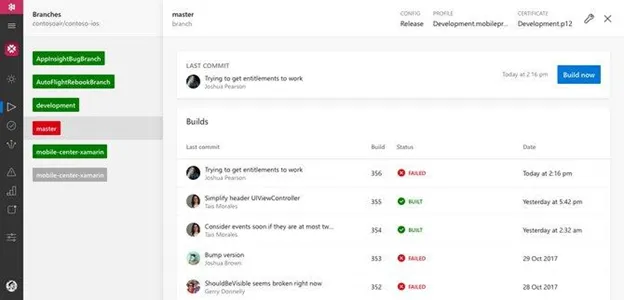
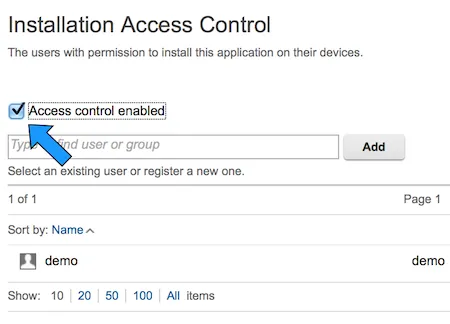
Аналогично, для приложений Android инструкции следующие здесь.
Запускаем первые тесты для iOS
Юнит-тесты и нативные тесты для каждой платформы могут быть включены в сборку (есть флажок). Ниже описано, как AT работает на различных устройствах.
Настройка сета девайсов iOS, Android, отправка тестов на сет
Перейдите на вкладку Тест, наборы устройств. Создайте набор устройств, на которых мы будем проводить наши тесты. Мы можем выбирать из более чем 250 устройств Android и более 200 устройств iOS (версия поколения + версия iOS). Подробный список устройств здесь.
Здесь немного разочаровывает тот факт, что официальный ответ на вопрос о том, как скоро после релиза новые устройства Apple будут доступны, звучит так: «Через 1-2 месяца после запуска».
Подготовьте тесты для запуска в App Center (пример для XCUITest) и отправьте их на запуск. В Центре приложений есть опция, которая применяется только к данному приложению. Поэтому вы должны создать тестовый проект локально на своем компьютере или в CI.
Appium -тесты
Рекомендуется убедиться, что используемые вами фреймворки для тестирования соответствуют поддерживаемым. Также следует воспользоваться мастером, предоставляемым Центром приложений, который накладывает собственные ограничения на использование фреймворков (например, нельзя использовать Google Giuce).








